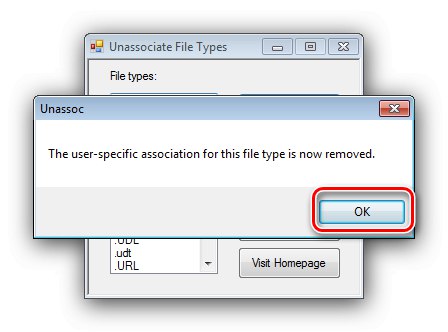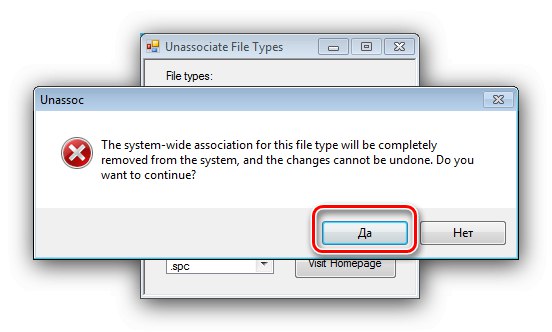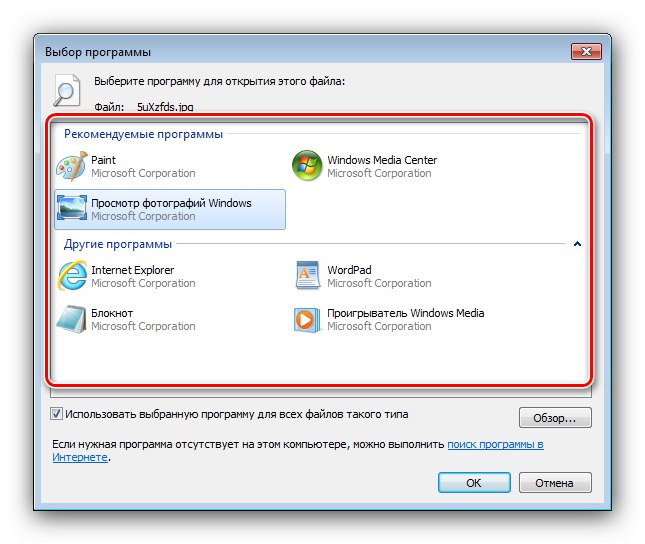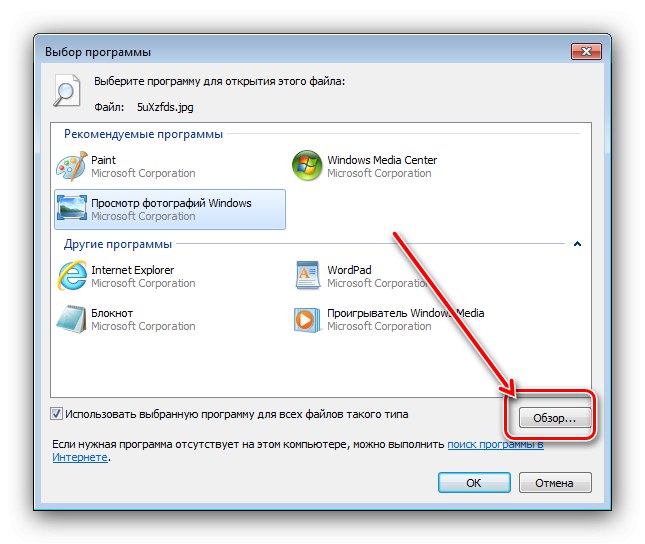V nekaterih programih naj bi se odpirali različni dokumenti, odvisno od njihove vrste - po tem načelu so datoteke povezane v OS družine Windows, vključno s sedmimi. Če je nameščenih več aplikacij, primernih za odpiranje dokumenta, lahko pride do zmede. Temu se lahko izognete tako, da sami spremenite povezave datotek.
Spreminjanje povezav datotek
Za dosego tega cilja lahko uporabite orodja drugih proizvajalcev ali izključno sistemska orodja. Upoštevajmo vse možne, izbira ustreznega pa bo prepuščena uporabniku.
1. način: Fixer File Association
Prva neodvisna rešitev, ki jo želimo razmisliti, je aplikacija File Association Fixer.
Prenesite File Association Fixer z uradne spletne strani
- Pripomoček ne zahteva namestitve, zato deluje skupaj z odprtjem datoteke EXE.
- Razpoložljive vrste dokumentov so razvrščene po latinici - seznam lahko odprete s klikom na ustrezno povezavo v meniju na levi.
- Spremenili bomo na primer povezavo fotografij JPEG - želeni tip se nahaja pod povezavo "Popravi datoteke (I-Z)"... Nato kliknite ikono želene datoteke.
- Prejmemo sporočilo, da je vzpostavljeno združenje ponastavljeno na privzeto stanje (to ustreza vdelani aplikaciji "Ogled fotografij"). Kliknite sporočilo "V REDU" in znova zaženite računalnik.
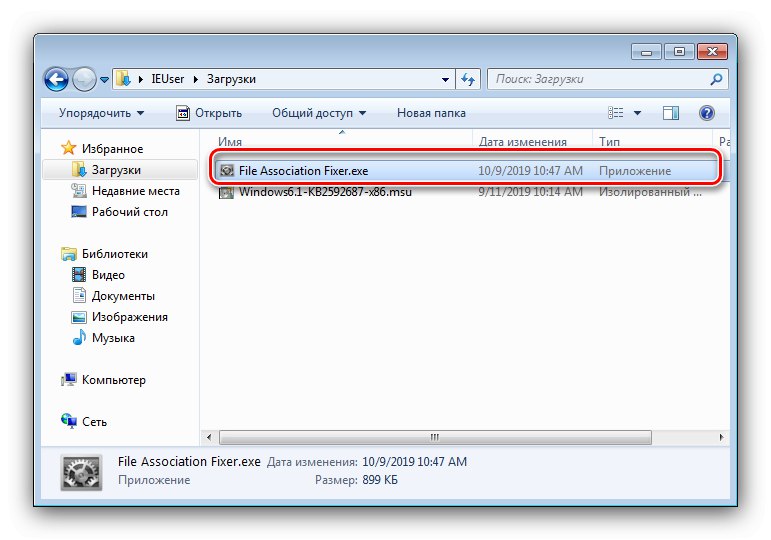
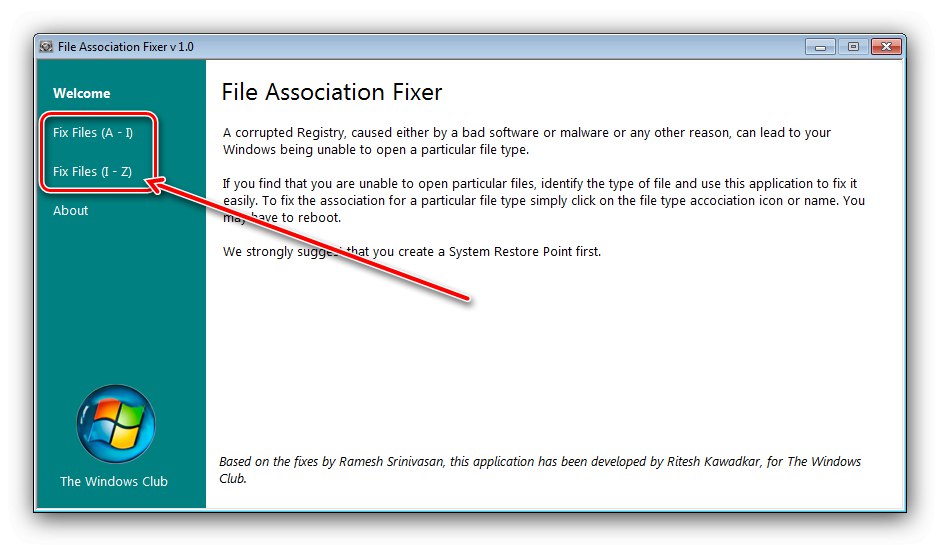
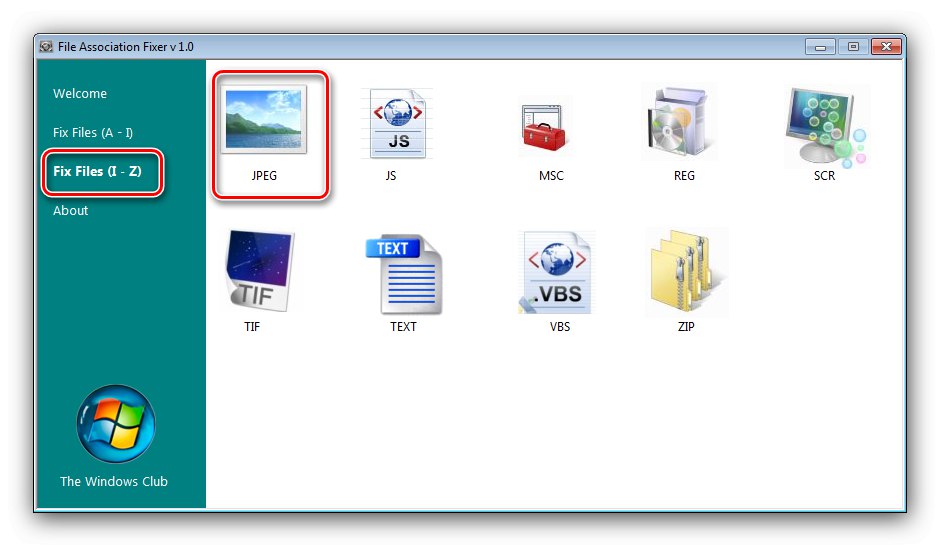
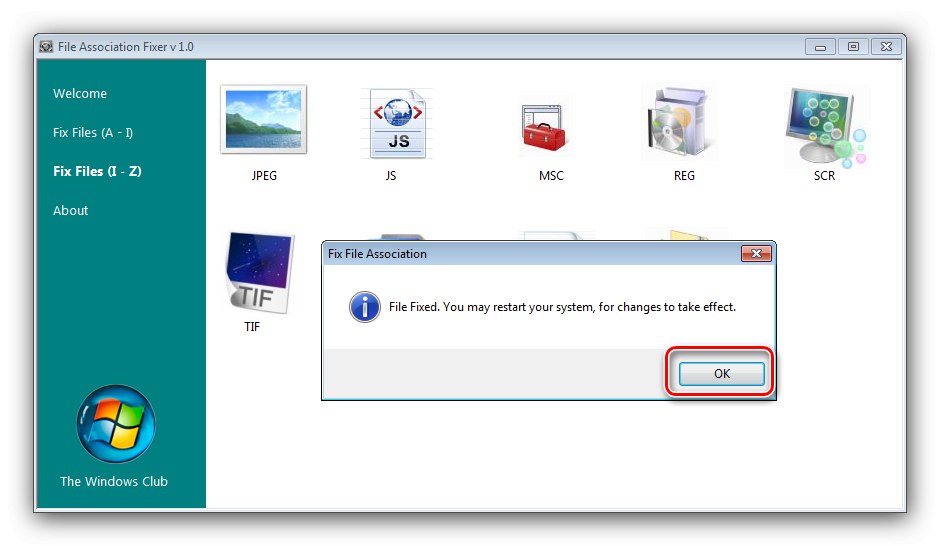
Kot lahko vidite, je uporaba Fixer File Association zelo preprosta. Vendar ima aplikacija pomanjkljivosti - majhno število podprtih vrst dokumentov in pomanjkanje uporabniške izbire želenega programa za povezovanje.
Metoda 2: Neusoc
Druga neodvisna rešitev, s katero lahko rešite danes zastavljeno težavo, je aplikacija Unassoc.
Prenesite Unassoc z uradne strani
- Tako kot zgoraj omenjeni Fixer Fixer, tudi Unassoc deluje v prenosnem načinu brez namestitve.
- V glavnem oknu na levi je seznam končnic datotek, ki so jim dodeljene asociacije, na desni pa kontrolniki asociacij. Na seznamu izberite želeni dokument, nato pa uporabite enega od obeh gumbov:
- Odstrani povezavo datotek (uporabnik) - ponastavite združenje uporabnikov na privzeto vrednost;
- "Izbriši vrsto datoteke" - popolna ponastavitev sistemske povezave.
- S pritiskom na prvi gumb se prikaže obvestilo o uspešnem brisanju - pritisnite "V REDU" in znova zaženite računalnik.
![Potrditev spremembe povezav datotek prek sistema Unassoc v sistemu Windows 7]()
Druga možnost bo prikazala opozorilo - za nadaljevanje izberite "Da".
![Opozorilo o odstranjevanju vseh povezav datotek prek sistema Unassoc v sistemu Windows 7]()
Pozor! Uporabite drugo možnost na lastno odgovornost in tvegajte!
- Zaprite orodje in ga znova zaženite.
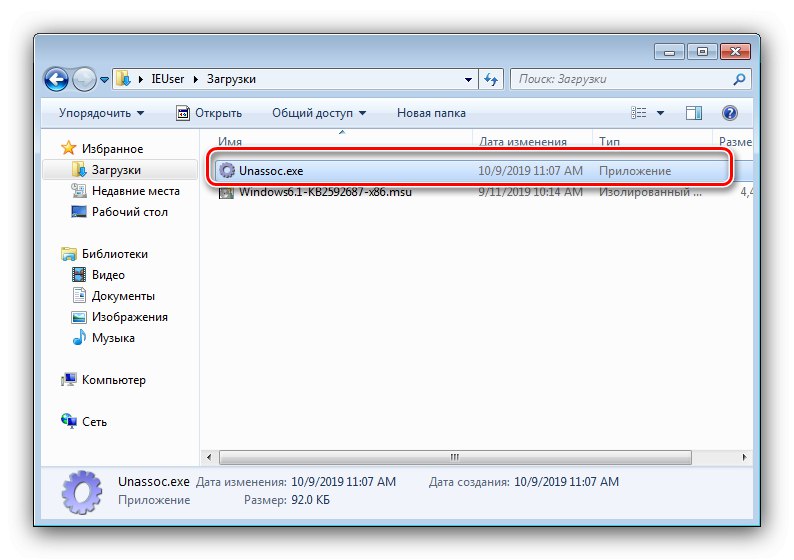
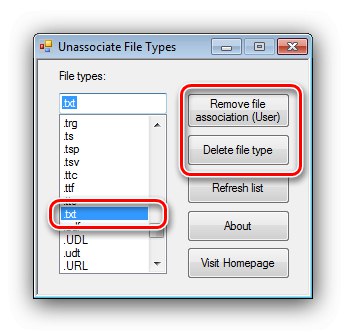
Kot lahko vidite, je obravnavani pripomoček nekoliko bolj funkcionalen kot File Association Fixer, vendar ima enake pomanjkljivosti.
3. način: Sistemska orodja
Končno lahko spremenite povezave datotek, ne da bi uporabljali neodvisne rešitve. Obstajata dve možnosti za sistemska orodja: prek elementa kontekstnega menija oz "Nadzorna plošča".
Kontekstni meni
Najlažja možnost je, da iz kontekstnega menija dodelite ustrezen program.
- Poiščite dokument, katerega povezavo želite spremeniti, izberite ga in pritisnite desni gumb miške. V meniju uporabite elemente "Odpri z" – "Izberite program ...".
- Nato obstajata dve možnosti. Prva je izbira aplikacij iz blokov "Priporočeno" ali "Drugi programi", za katero je dovolj samo, da enkrat kliknete ikono zahtevane programske opreme.
![V kontekstnem meniju dokumenta Windows 7 izberite priporočeni ali drug program za spreminjanje povezav datotek]()
Druga možnost je uporaba gumba "Pregled",
![V kontekstnem meniju dokumenta Windows 7 poiščite izvršljivo datoteko programa za spreminjanje povezav datotek]()
po katerem se bo odprl "Dirigent", prek katerega morate najti in izbrati izvršljivo datoteko zahtevanega programa.
- Na koncu manipulacije bodo vse tovrstne datoteke zdaj odprte s programsko opremo po vaši izbiri.
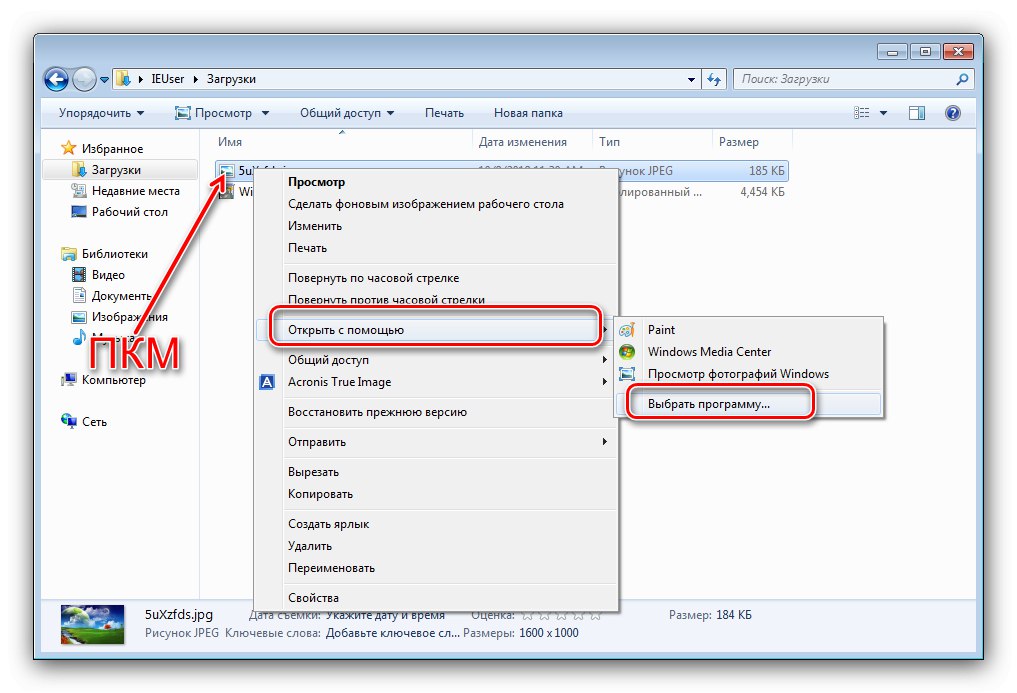
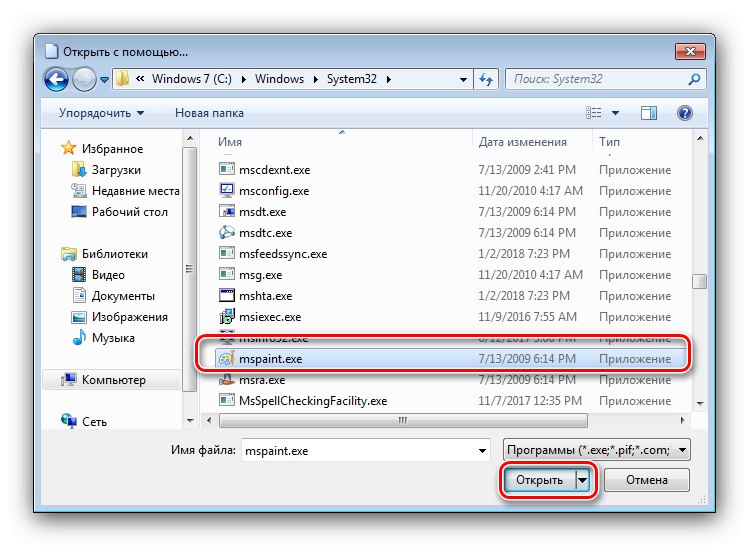
"Nadzorna plošča"
Nekoliko bolj zapletena, a hkrati tudi bolj zanesljiva možnost je uporaba "Nadzorne plošče".
- Snap-in odprite s katerim koli razpoložljivim načinom, na primer prek elementa menija "Začni".
- IN "Nadzorne plošče" preklopite za prikaz velikih ikon, nato pa pojdite na blok "Privzeti programi".
- Pokliče se možnost, ki jo potrebujemo "Preslikava vrst datotek ali protokolov v določene programe" - kliknite na istoimensko povezavo.
- Počakajte, da sistem naloži seznam prepoznanih formatov, nato z njim izberite želeno vrsto: izberite jo in pritisnite "Spremeni program ...".
- Nadaljnja dejanja so podobna koraku 2 možnosti s kontekstnim menijem.

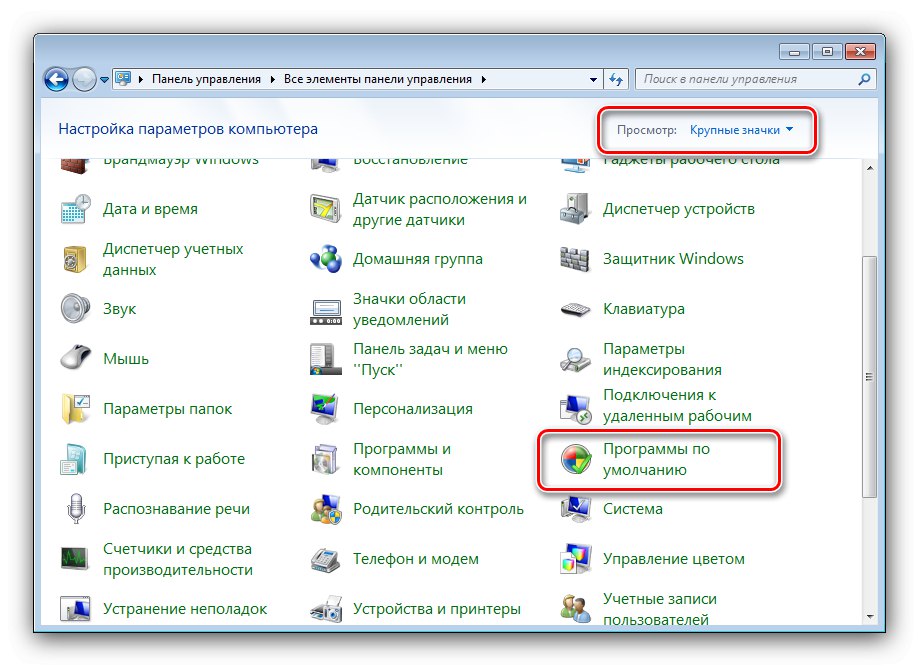
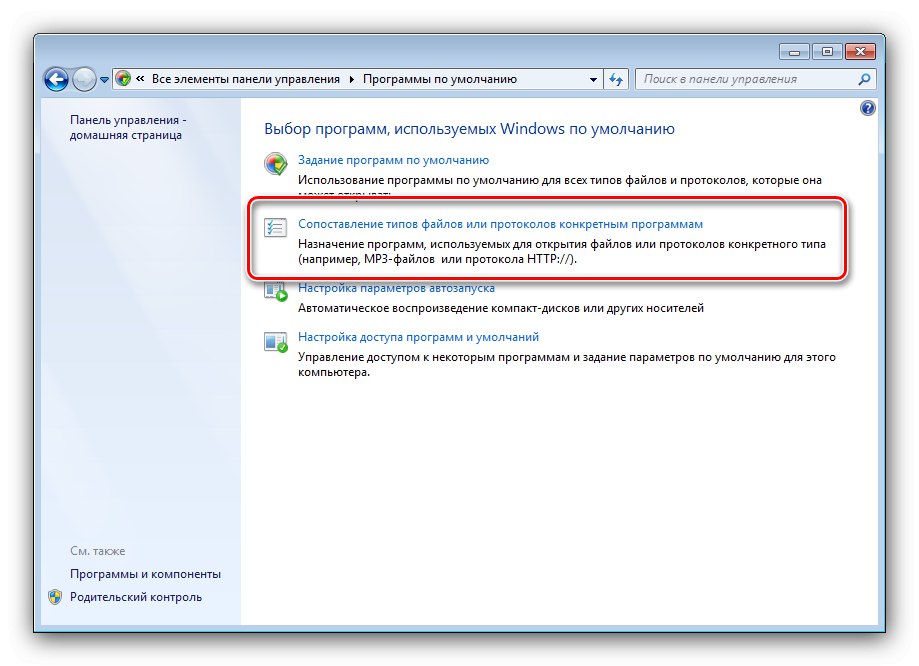
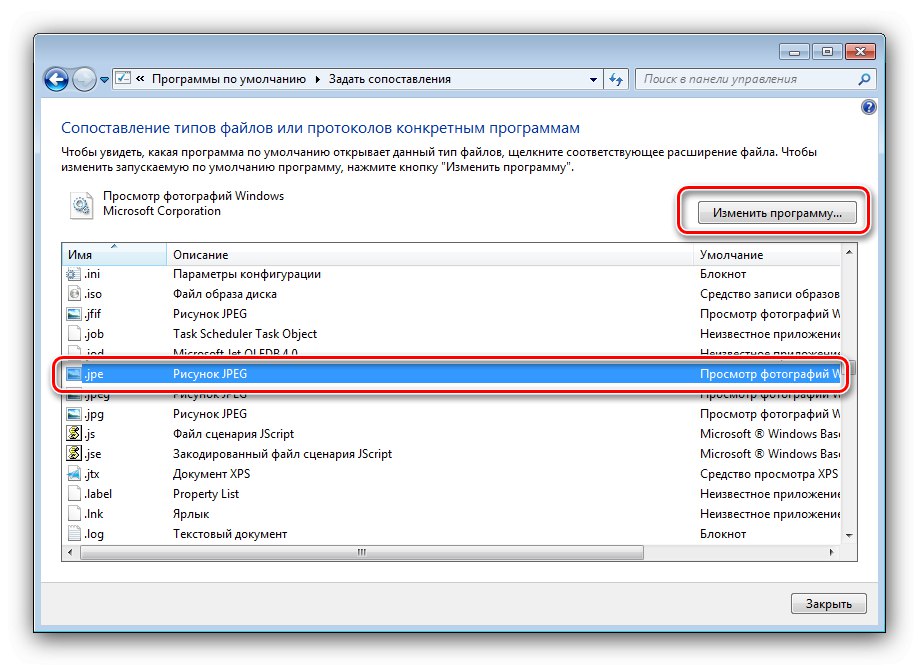
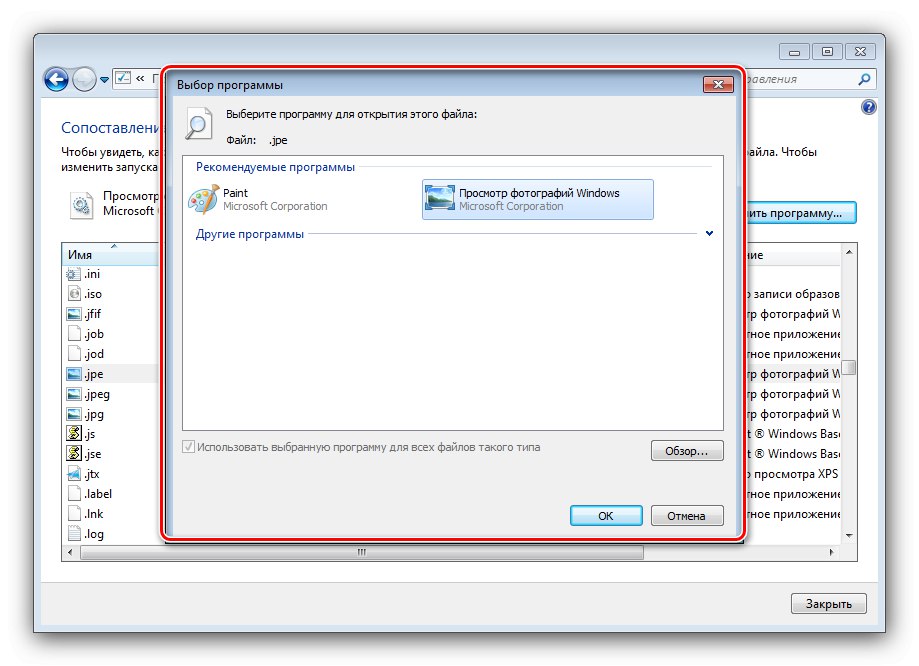
Sistemska orodja ponujajo več možnosti kot rešitve drugih proizvajalcev, vendar jih je nekoliko težje uporabljati.
Zaključek
Tako smo preučili metode spreminjanja povezav datotek v operacijskem sistemu Windows 7. Če povzamemo, se spomnimo, da je treba takšne manipulacije s sistemom izvajati le, kadar je to nujno potrebno.